Giáo trình Quản trị Mail Server - Nghề: Công nghệ thông tin
➢ Giới thiệu chương:
- E-Mail - Electronic mail hay còn gọi là thư điện tử là cách gọi phổ thông
của cách thức giao tiếp, liên lạc của hệ thống xây dựng dựa trên những chiếc
máy tính. Tại một thời điểm cách đây khá lâu, thuật ngữ máy tính được dùng
để ám chỉ những cỗ máy làm việc với kích thước khổng lồ, người dùng phải áp
dụng phương pháp dial-up để truy cập, và mỗi chiếc máy tính đều được trang
bị bộ nhớ và thiết bị lưu trữ dành cho nhiều tài khoản. Sau đó không lâu, những
nhà phát minh đã tìm cách để các bộ máy này “giao tiếp” với nhau. Ứng dụng
đầu tiên ra đời, nhưng họ chỉ gửi được tin nhắn đến các người sử dụng khác
trong cùng 1 hệ thống cho tới tận năm 1971. Và thời gian qua đi, công nghệ đã
được phát triển lên 1 tầm cao mới khi Ray Tomlinson trở thành người đầu tiên
trên toàn thế giới gửi được bức thư điện tử tới người khác sử dụng ký hiệu @.
- Mail là một phương tiện thông tin rất nhanh. Một mẫu thông tin (thư từ)
có thể được gửi đi ở dạng mã hoá hay dạng thông thường và được chuyển qua
các mạng máy tính đặc biệt là mạng Internet. Nó có thể chuyển mẫu thông tin
từ một máy nguồn tới một hay rất nhiều máy nhận trong cùng lúc.
➢ Mục tiêu chương:
- Trình bày được khái niệm về hệ thống Mail Server.
- Trình bày được quy trình bảo mật trong hệ thống mail
- Trình bày được quy trình xây dựng hệ thống mail cho doanh nghiệp
1.1 Giới thiệu hệ thống Mail Server
1.1.1 Giới thiệu
Mail Server là hệ thống Mail Server được thiết kế cho các tổ chức hoặc
ISP xử lý khối lượng thư lớn, yêu cầu kiểm soát và linh hoạt hơn đối với các
dịch vụ thư. Nó bổ sung các tính năng như hợp tác, đồng bộ hóa Outlook, quản
trị từ xa, Webmail và Quản trị Web nâng cao hơn và kết nối cơ sở dữ liệu, cung
cấp cho bạn sức mạnh và kiểm soát cần thiết cho các hoạt động quy mô lớn.
Tình trạng spam mail, email gửi kèm những phần mềm độc hại đã làm
ảnh hưởng đến tình hình an ninh mạng tại Việt Nam. Vì thế, việc bảo mật và
an toàn luôn là vấn đề nhiều doanh nghiệp quan tâm. Và điều này đã khiến Mail
Server được đánh giá cao hơn cả so với những máy chủ mail khác.
Email với tên miền riêng của riêng công ty thể hiện sự chuyên nghiệp
trong hoạt động.
Tốc độ, bảo mật cao, kèm theo nhiều tiện ích.
Kiểm tra mail mọi nơi: tại văn phòng (thông qua phần mềm duyệt mail)
và tại bất kỳ nơi đâu (khi đi công tác), trên tất cả các loại trình duyệt mail
(Outlook )
Có thể tùy biến các thông số và chức năng cho từng User.
Ngăn chặn spam và virus cực kỳ hiệu quả.
Có không gian lưu trữ riêng biệt, bất khả xâm phạm.
Tính bảo mật cao nhờ trang bị giao thức SSL.
Sử dụng IP riêng nên sẽ chống được việc vô cớ bị vào black list.
Hỗ trợ tính năng Fowarder Email để cài đặt Email Offline.
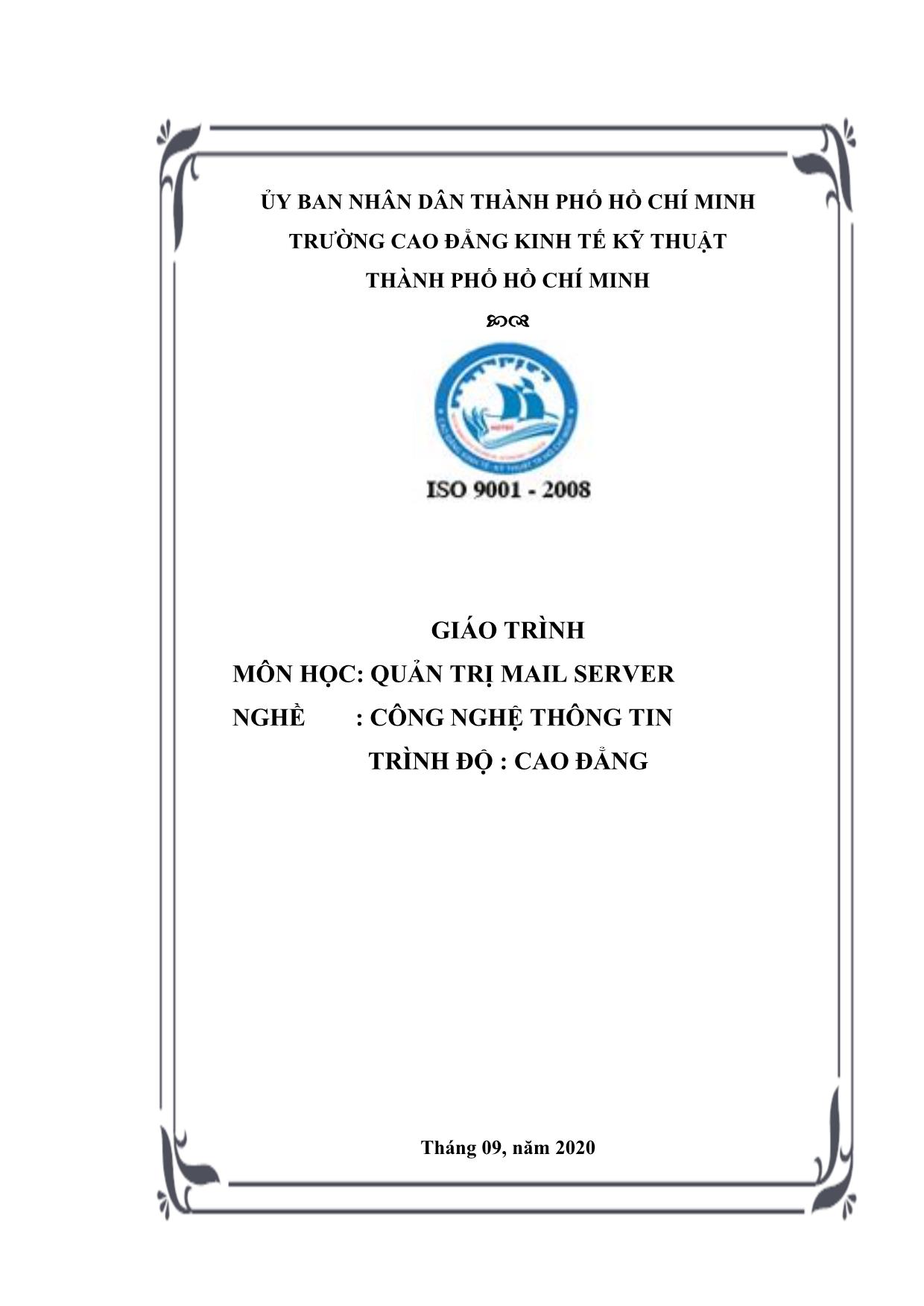
Trang 1
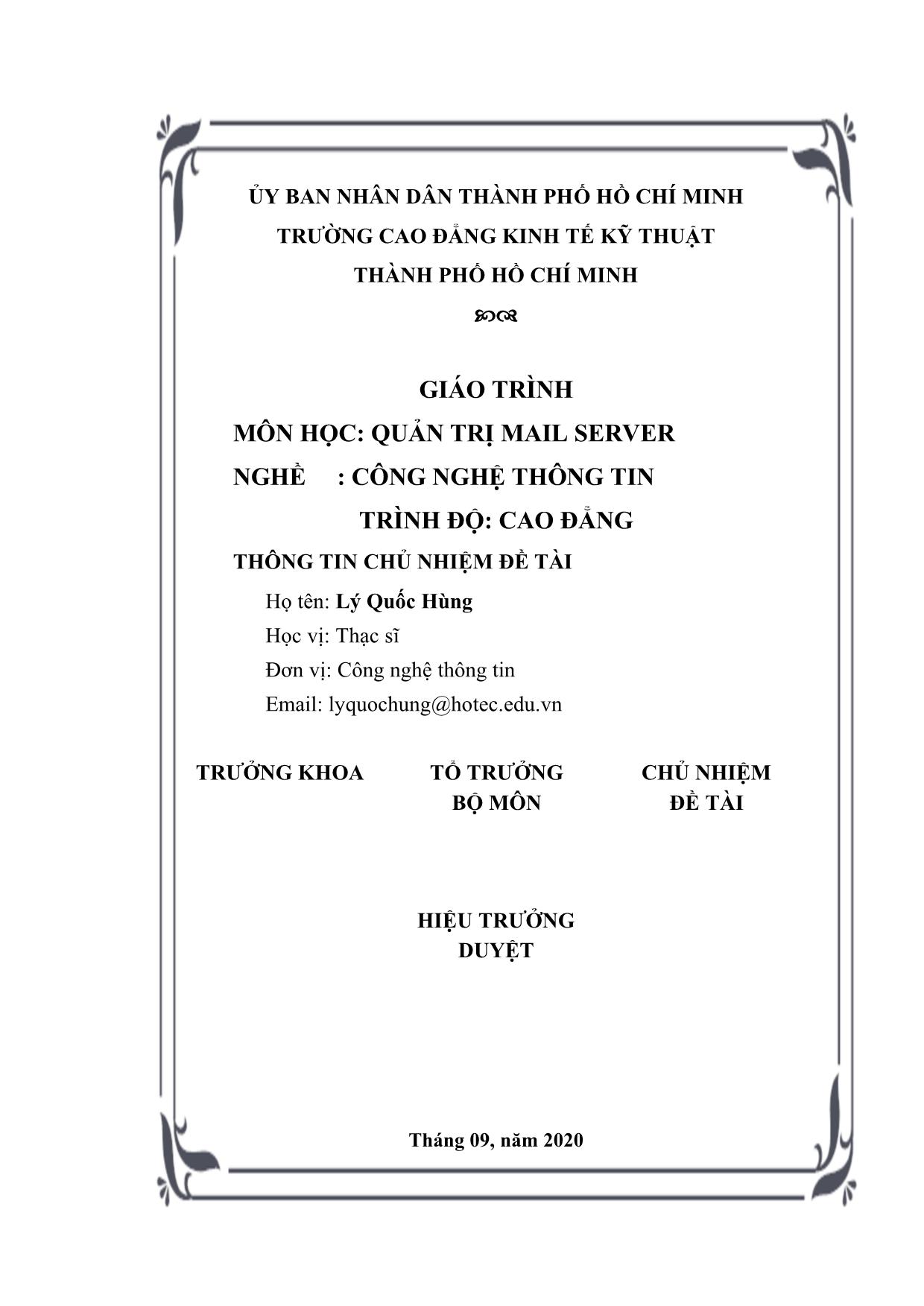
Trang 2
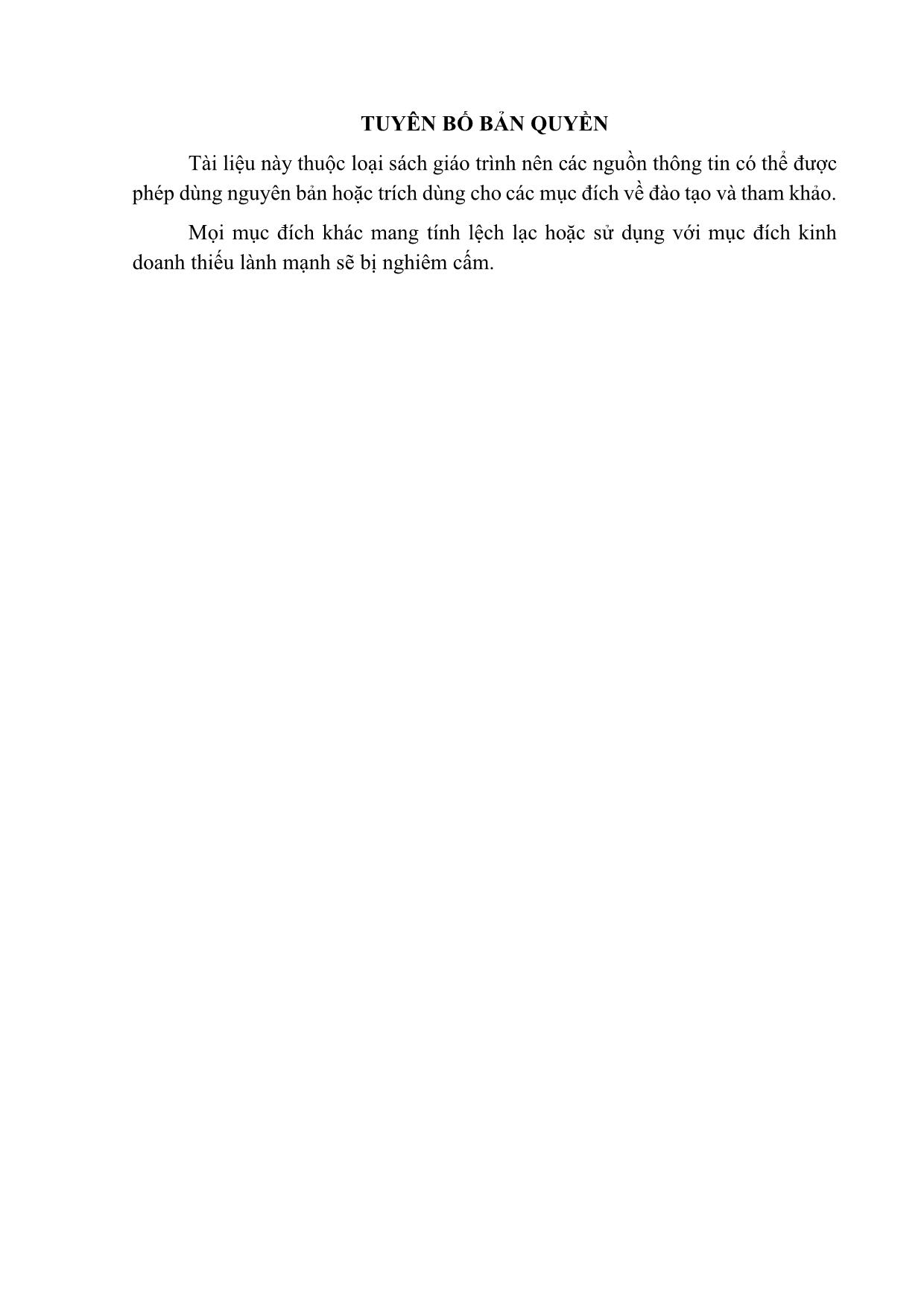
Trang 3
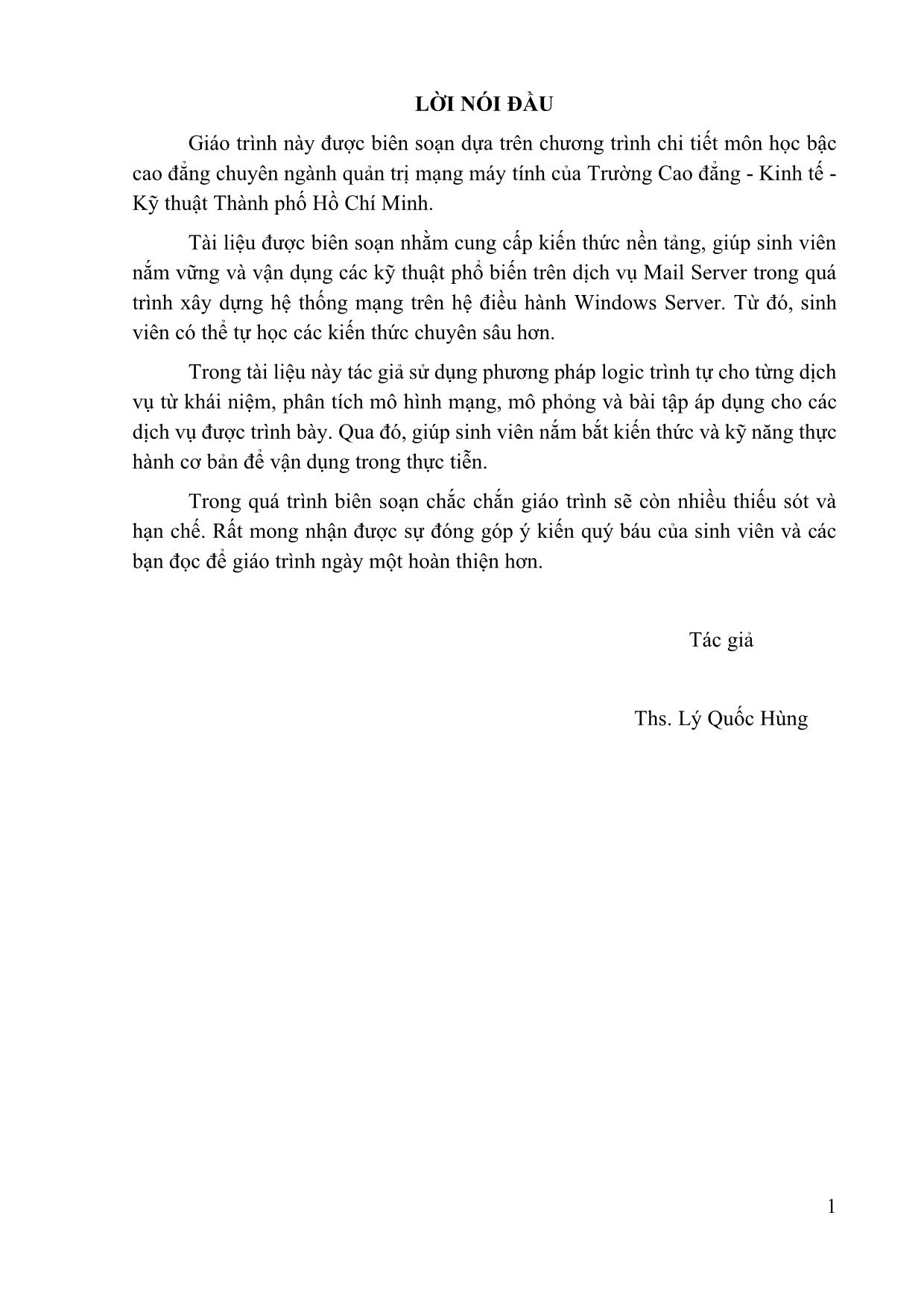
Trang 4
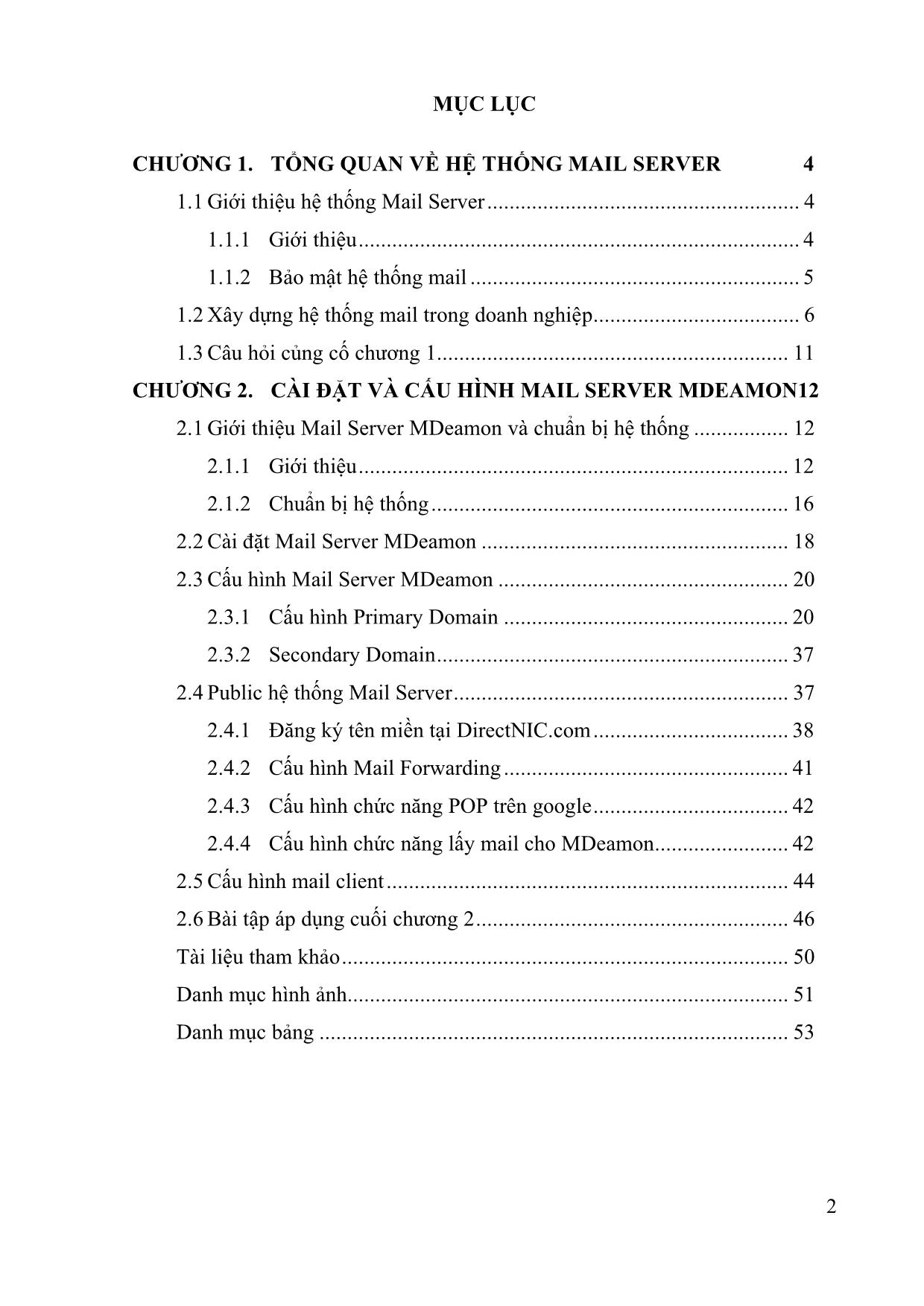
Trang 5
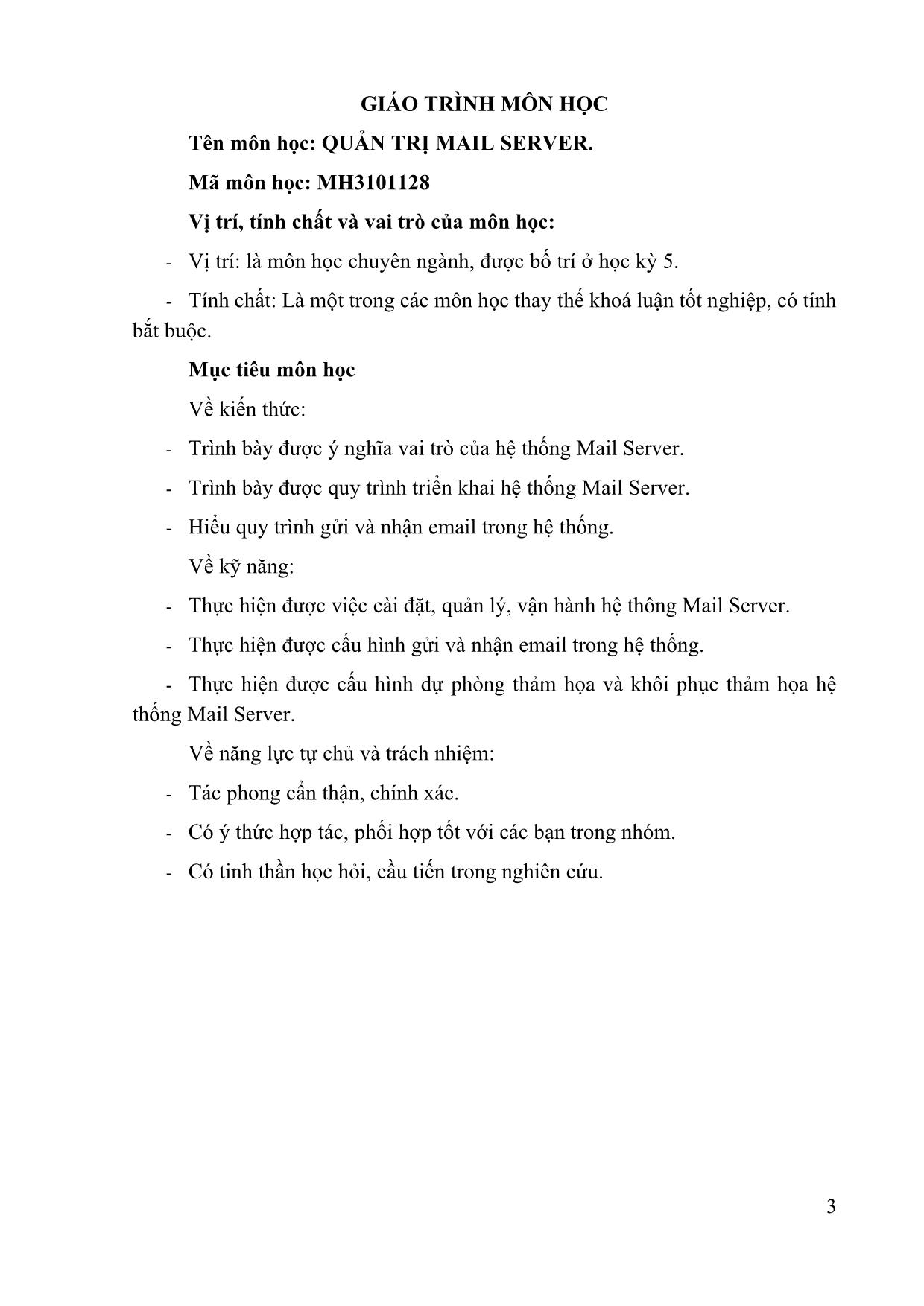
Trang 6
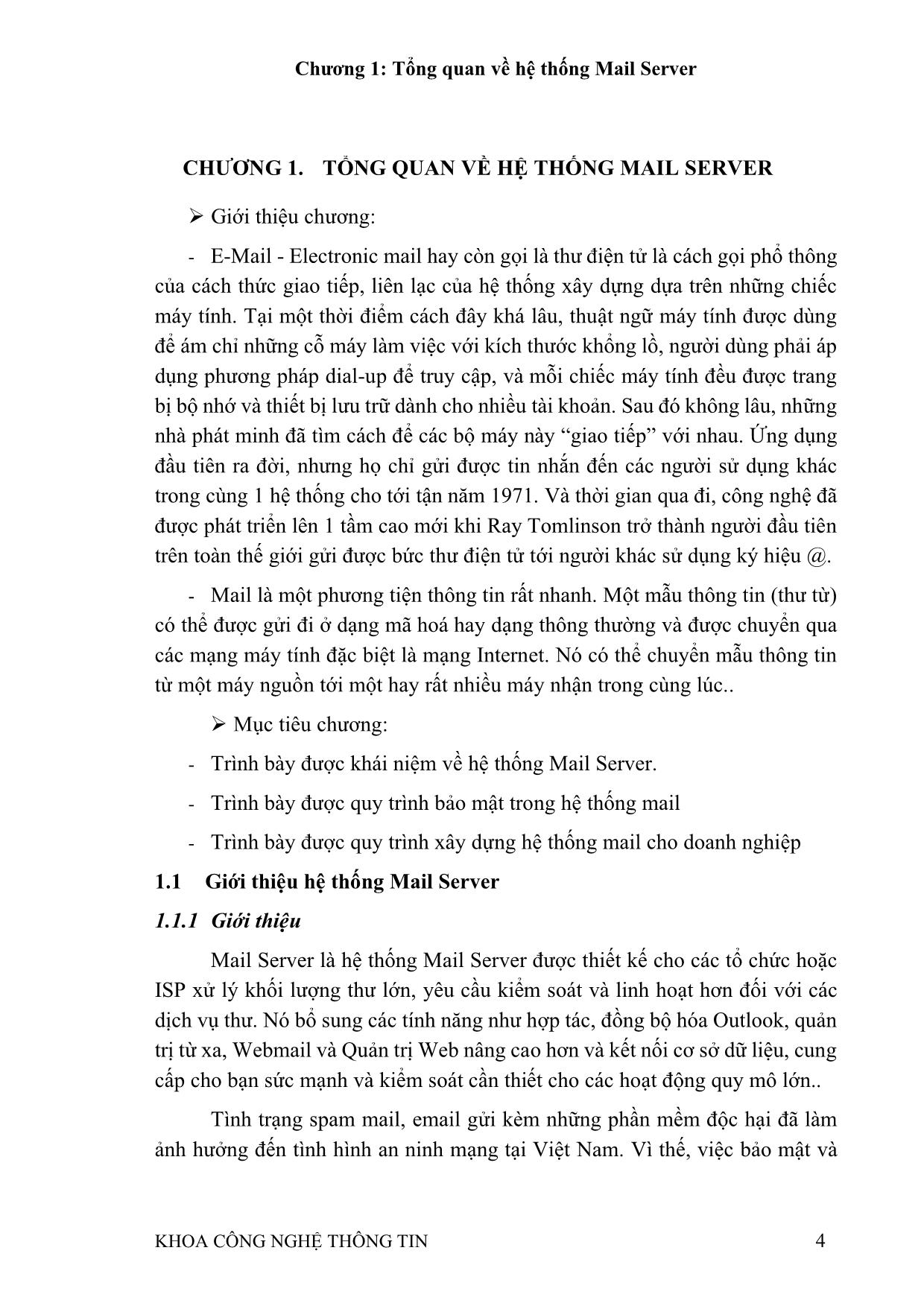
Trang 7
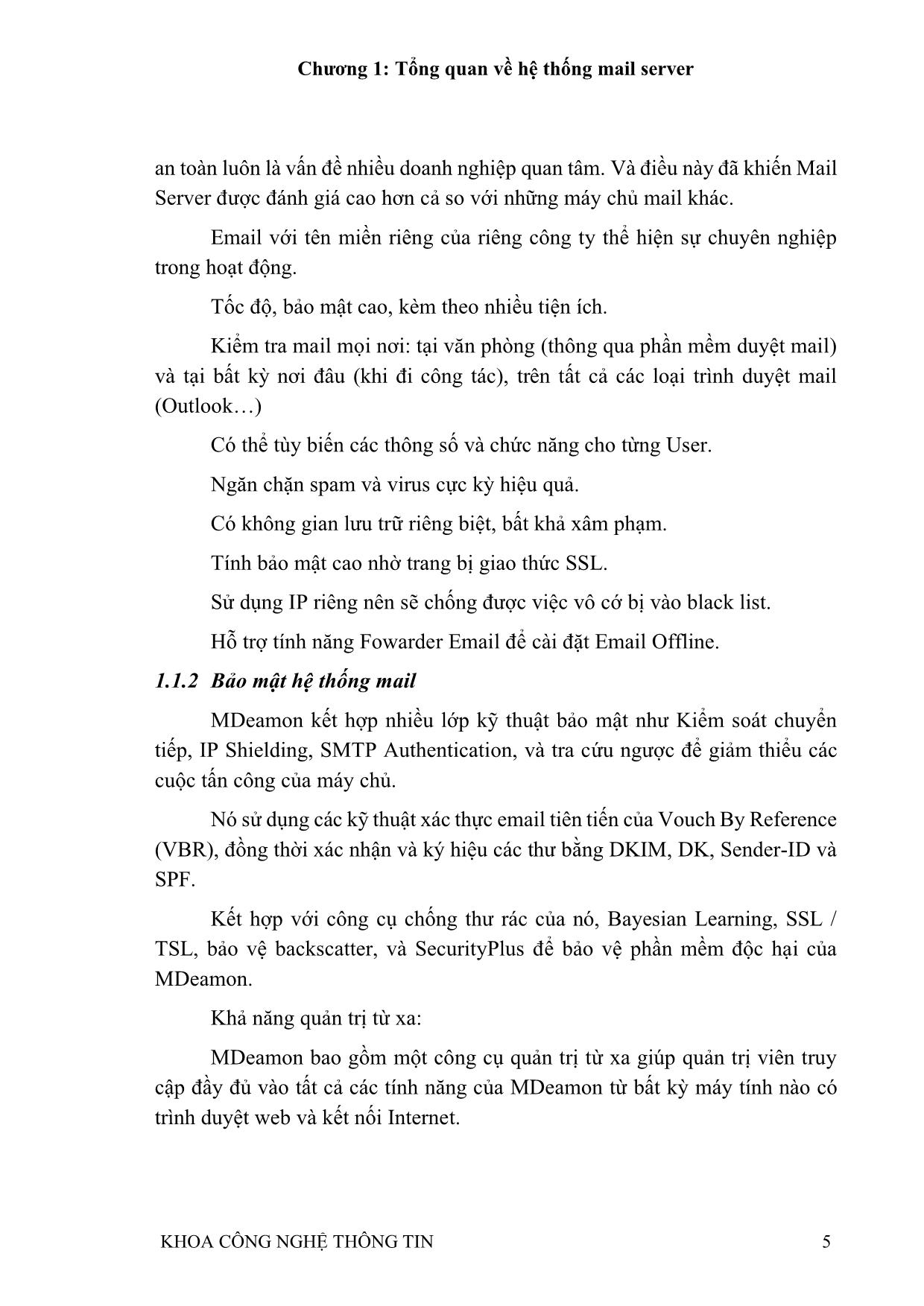
Trang 8
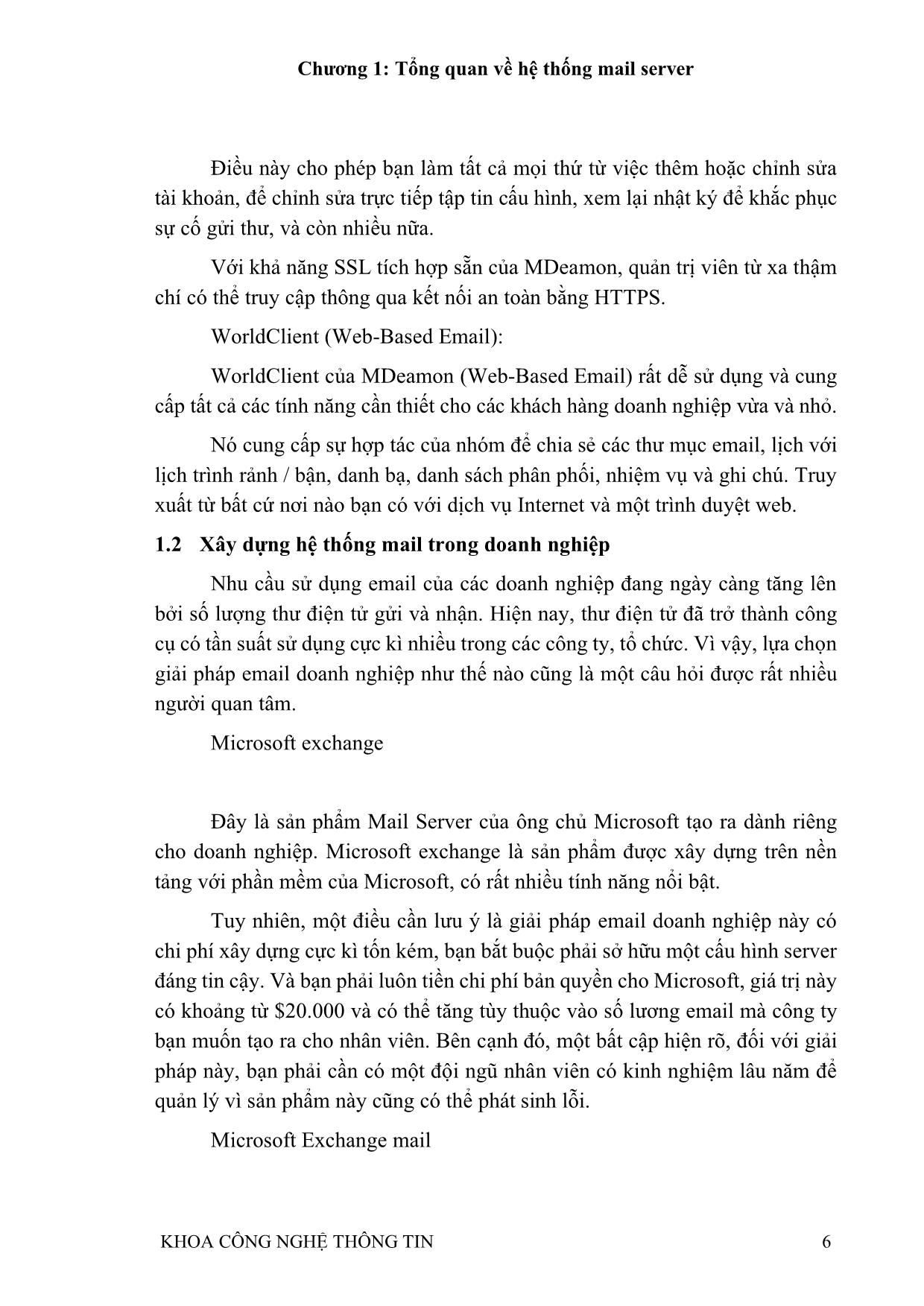
Trang 9
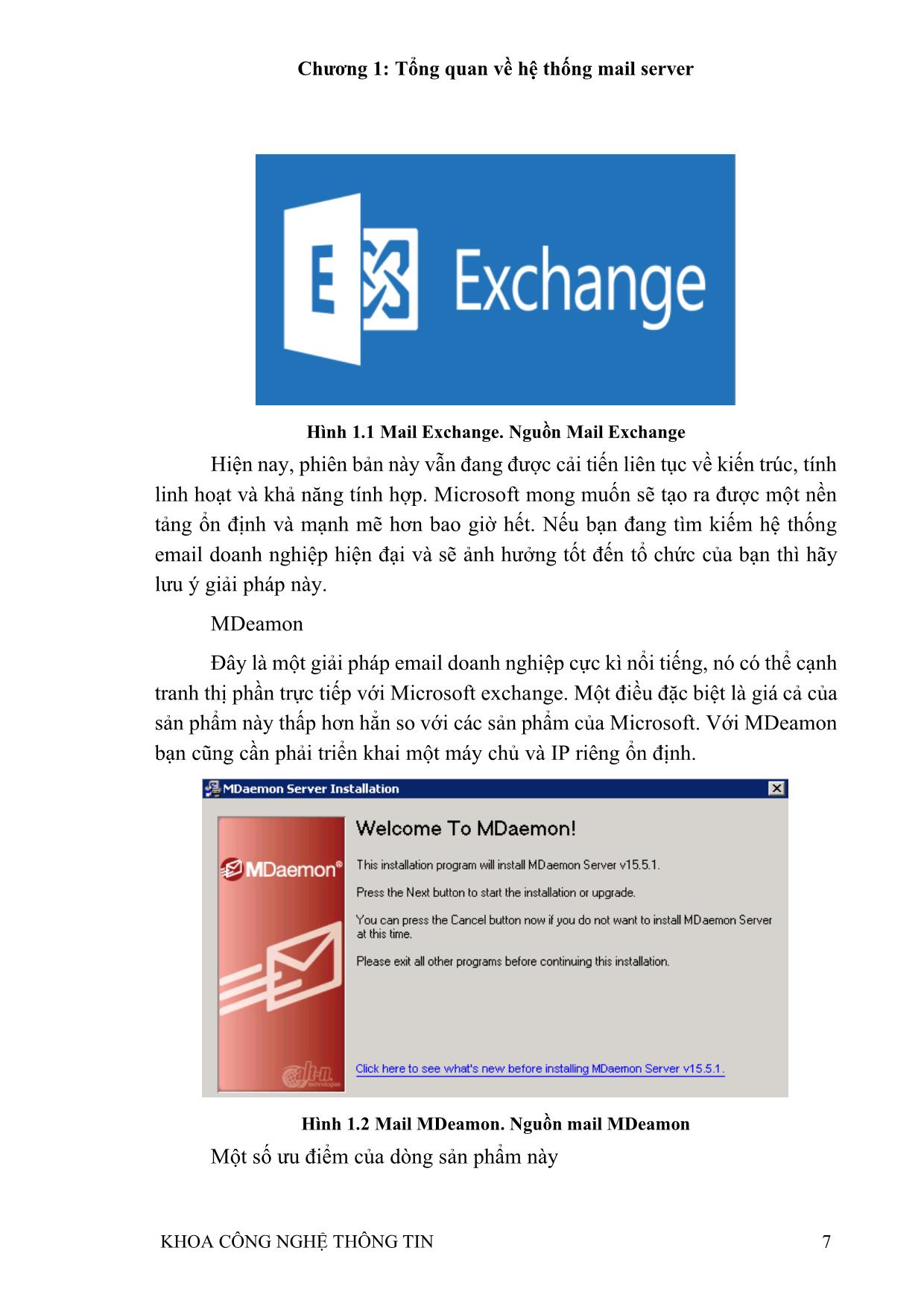
Trang 10
Tải về để xem bản đầy đủ
Tóm tắt nội dung tài liệu: Giáo trình Quản trị Mail Server - Nghề: Công nghệ thông tin
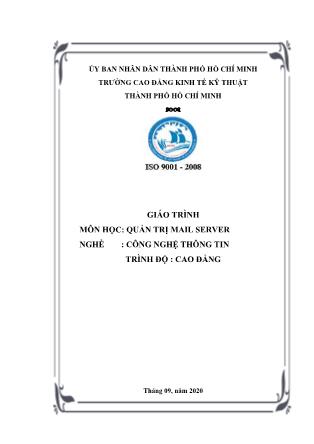
ư và các account hết hạn theo quy định. Cũng có các bảng điều khiển tương tự thiết lập cho các domain khác mà MDeamon quản lý và nó nằm trong phần Secondary Domains. • Phần Account and Old Mail Pruning: - Automacally delete account if inactive for XX days(0=never): Thiết lập số ngày Public hệ thống Mail Server mà bạn muốn MDeamon tự động xóa account khi hết hạn. Giá trị 0 là không bao giờ xóa dù nó như thế nào. -Delete message older than XX days(0=never): Thiết lập số ngày được phép mà thư nằm trong hộp thư của người sử dụng trước khi bị xóa. Giá trị 0 thì thư sẽ không bao giờ bị xóa dù đã bao lâu. -Purge deleted IMAP message older than : Thiết lập số ngày IMAP message thiết lập cảnh báo xóa sẽ bị xóa khỏ hộp thư của người dung. Giá trị 0 nghĩa là không bị xóa dù thời gian là bao lâu. • Phần Public folder Pruning: -Delete message older than XX day(0=never): số ngày thư trong thư mục Public folder sẽ bị xóa. Giá trị 0 tức là không bao giờ bị xóa. • Phần Antivirus/Content Filter cleanup: -Delete all quarantined files: Xóa tất cả các file virus đang bị giữ lại. -Delete all quarantined messages: Xóa tất cả các thư đang bị giữ lại. -Delete all restricted attachments: Xóa tất cả các tệp định kèm bị hạn chế. Chương 2: Cài đặt và cấu hình mail server Mdaemon 34 KHOA CÔNG NGHỆ THÔNG TIN Hình 2.17 Cấu hình Pruning 2.3.1.9 Unknown Mail • Phần What To Domain with Mail for Unknown local users: - Route message back to sender: Lựa chọn cho phép các thư đến server mà không xác định được người nhận sẽ gởi ngược lại cho người gởi. - Send message to the Postmaster user: thư gởi đến mà không xác định được người gởi thì gởi đến user Postmaster. - Place massage in bad message directory: Thư đến không xác định được người gởi thì chuyển đến thư mục Bad Message. • Phần Advanced Option: Chương 2: Cài đặt và cấu hình mail server Mdaemon 35 KHOA CÔNG NGHỆ THÔNG TIN - Enable advanced options: Mở các thiết lập cấp cao hơn cho các thư không biết nơi nhận. - Send the message to this host: Chuyển các thư không xác định được nơi nhận đến server được điền bên dưới. - Use this address in SMTP envelope: Địa chỉ này được điền vào phần SMTP “Mail Fromm” của thư khi gởi ra. - Use this TCP port: MDeamon sẽ gởi qua cổng TCP điền ở đây, chứ không phải cổng mặc định của SMTP. Hình 2.18 Cấu hình Unknown Mail Chương 2: Cài đặt và cấu hình mail server Mdaemon 36 KHOA CÔNG NGHỆ THÔNG TIN 2.3.1.10 Dequeue - Signal ISP to dequeue waiting mail: MDeamon sẽ gởi tín hiệu đến 1 host xác định để host đó gởi trở lại các thư mà thuộc về MDeamon quản lý. Ví dụ như ATRN, ETRN hoặc QSND. - Send signal once every [xx] times remote mail is processed: Mặc định mỗi lần tín hiệu dequeue thì đầu nhận tín hiệu sẽ chuyển thư. - Send signal to this remote host: Điền host mà MDeamon sẽ gởi tín hiệu. - Use this TCP port: cổng kết nối. - Hide dequeue session windows while they are in process: giấu tiến trình đế nó chạy ngầm. Hình 2.19 Cấu hình Dequeue Chương 2: Cài đặt và cấu hình mail server Mdaemon 37 KHOA CÔNG NGHỆ THÔNG TIN 2.3.2 Secondary Domain Để có thể sử dụng nhiều domain trên cùng 1 host, ta phải khai domain name và địa chỉ IP tương ứng. Địa chỉ IP có thể là địa chỉ IP của host hoặc 1 địa chỉ khác. Delete account: số ngày các account thuộc domain này không được sử dụng sẽ bị xóa. Delete IMAP: số ngày 1 IMAP messages sẽ bị xóa. Hình 2.20 Cấu hình Secondary Domain 2.4 Public hệ thống Mail Server Như chúng ta đă biết nhu cầu về hệ thống e-mail riêng cho mỗi công ty, doanh nghiệp là rất cần thiết. Để triển khai 1 hệ thống mail hoàn chỉnh, hệ thống mạng của chúng ta phải đáp ứng đủ các yêu cầu như: Internet Domain name, Public IP tĩnh Chương 2: Cài đặt và cấu hình mail server Mdaemon 38 KHOA CÔNG NGHỆ THÔNG TIN Nhưng trên thực tế rất nhiều hệ thống mạng tại Việt Nam không sử dụng Public IP, nhưng vẫn có nhu cầu xây dựng một hệ thống mail và đáp ứng được nhu cầu trao đổi e-mail với internet. Nhằm mục đích đưa kiến thức thực tế đến với các bạn yêu thích công nghệ, trong giáo trình này tác giả sẽ giới thiệu cách triển khai hệ thống mail hoàn chỉnh không sử dụng Public IP tĩnh gọi là “Hệ thống Mail Offline”. Và để tránh tình trạng e-mail của công ty bị liệt kê trong danh sách spam e-mail của Internet (Block lists) v́ sử dụng Public IP động, chúng tôi sẽ giới thiệu cách “Cấu h́nh Relay Mail” thông qua một Smart host. 2.4.1 Đăng ký tên miền tại DirectNIC.com Truy cập vào trang chọn Need to create an account để tạo acount mới. Hình 2.21 Đăng ký acount trên direcnic.com. Chương 2: Cài đặt và cấu hình mail server Mdaemon 39 KHOA CÔNG NGHỆ THÔNG TIN Hình 2.22 Điền thông tin đăng ký acount Sau đó, DIRECNIC sẽ gửi cho bạn một lá mail xác nhận “Direcnic.com Activation code”. Mở lá mail đó ra và bạn sẽ thấy được Activation code dùng để active tài khoản của bạn trên trang DIRECNIC. Sau đó Login vào account vừa chọn. Hình 2.23 Log in vào tài khoản vừa tạo Sau khi khởi tạo account xong, chúng ta sẽ tiến hành mua domain. Ở khung Find Your Domain Names Today, bạn nhập vào tên doamin mà bạn muốn mua. Chương 2: Cài đặt và cấu hình mail server Mdaemon 40 KHOA CÔNG NGHỆ THÔNG TIN Hình 2.24 Lựa chọn tên miền muốn mua Nhập vào số tài khoàn trên thẻ của bạn. Ở đây, bạn có thể dùng thẻ VISA, MASTERCARD hoặc American Express. Hình 2.25 Nhập chính xác số tài khoản thanh toán tên miền Chương 2: Cài đặt và cấu hình mail server Mdaemon 41 KHOA CÔNG NGHỆ THÔNG TIN 2.4.2 Cấu hình Mail Forwarding Click vào My Account, chọn Domain Manager. Chọn biểu tượng hình cái nhà. Chọn Change Hosting Type. Chọn tùy chọn Free web site, và nhấn Change Hosting Type Hình 2.26 Tùy chọn Free web site Trở lại Domain Manager và chọn biểu tượng h́ình lá thư. Nhấn vào Add Forward Rule Hình 2.27 Cấu hình Forward Rule Ở ḍòng Email Address, bạn nhập vào dấu “*” (có nghĩa là chấp nhận bất ḱì tên nào). Ở ḍòng Forward To, bạn nhập vào địa chỉ email mà bạn muốn Chương 2: Cài đặt và cấu hình mail server Mdaemon 42 KHOA CÔNG NGHỆ THÔNG TIN forward: lyquochung@hotec.edu.vn. Như vậy, kể từ bây giờ, bất cứ email nào chuyển đến @pl.vn đều sẽ được forward sang địa chỉ lyquochung@hotec.edu.vn. 2.4.3 Cấu hình chức năng POP trên google Hình 2.28 Bật chức năng POP trên Google mail 2.4.4 Cấu hình chức năng lấy mail cho MDeamon Chọn Setup -> DomainPOP Chọn Enable Domain POP Host name or IP : Địa chỉ POP server của yahoo pop.gmail.com Logon name: Tên đăng nhập hộp thư trên gmail Password : Mật khẩu hộp thư trên gmail Chương 2: Cài đặt và cấu hình mail server Mdaemon 43 KHOA CÔNG NGHỆ THÔNG TIN Hình 2.29 Cấu hình chức năng lấy mail MDeamon Cấu hình Ms Outlook Express gởi và nhận mail: Từ Gmail gởi cho teo@pl.vn Chương 2: Cài đặt và cấu hình mail server Mdaemon 44 KHOA CÔNG NGHỆ THÔNG TIN Hình 2.30 Cấu hình Ms outlook mail cho client Hình 2.31 Gửi/nhận mail từ ngoài Internet 2.5 Cấu hình mail client Sau khi cài đặt MDeamon trên Mail Server. Ta tạo 2 user để test mail nội bộ. Account -> Account manager -> Chọn New rồi lần lượt tạo 2 user tk1 và tk2 như hình. Chương 2: Cài đặt và cấu hình mail server Mdaemon 45 KHOA CÔNG NGHỆ THÔNG TIN Hình 2.32 Tạo User test mail trong mạng nội bộ Hình 2.33 Tạo Acount tk1 và tk2 Dùng 1 máy client nào đó, sử dụng web browser để truy cập vào trang đăng nhập mail(WorldClient). Gõ địa chỉ IP Mail Server có dạng Port truy cập worldclient mặc định là 3000. TK 1 gởi thư cho TK 2. Chương 2: Cài đặt và cấu hình mail server Mdaemon 46 KHOA CÔNG NGHỆ THÔNG TIN Hình 2.34 Đăng nhập user tk1 Tiến hành soạn thư và gửi cho tk2. Hình 2.35 Các User đã gừi mail thành công 2.6 Bài tập áp dụng cuối chương 2 Chương 2: Cài đặt và cấu hình mail server Mdaemon 47 KHOA CÔNG NGHỆ THÔNG TIN 192.168.X.0/24 Client02 Server01 Domain Controller DNS Server Mail Server .2 .3 hotecX.local X: số máy Client01 .4 Hình 2.36 Sơ đồ mạng bài tập cuối chương 2 - Tổ chức và phân hoạch IP theo mô hình sau: Chuẩn bị 2 máy Windows Server 2008R2 (Server01) và 2 máy Windows Server 2003R2 (Client01, Client02) Thiết lập IP của các máy theo mô hình. - Cấu hình Server01 làm Domain Controller theo yêu cầu sau: Nâng cấp Server01 thành Domain controller với tên miền hotecX.local (X: số máy). Cấu hình DNS có đầy đủ forward zone và reverse zone. Gia nhập máy Client01, Client02 vào domain. - Tạo các tài khoản người dùng và nhóm theo hình sau: Chương 2: Cài đặt và cấu hình mail server Mdaemon 48 KHOA CÔNG NGHỆ THÔNG TIN Nhan su Ke toan nsgroup ns1 ktgroup kt1 hotecX.local ns2 kt2 IT itgroup it1 it2 - Cấu hình DNS Server: (0,5đ) Tạo alias mail.hotecX.local ánh xạ đến Mail Server. Tạo MX Record ánh xạ đến Mail Server. - Cấu hình Server01 làm Mail Server MDeamon theo yêu cầu sau: Cấu hình Webmail: chỉ cho phép HTTPS, port 443, tối đa 3000 kết nối đồng thời. Cấu hình Web Admin: chỉ cho phép HTTPS, port 444. Cấu hình POP3: chỉ cho phép POP3 và kết nối SMTP qua SSL. Cấu hình IMAP: chỉ cho phép IMAP và kết nối SMTP qua SSL. Cấu hình Account Template: yêu cầu password mail phức tạp từ 9 ký tự trở lên, sau 15 ngày user phải đổi password, password mới không được trùng với password cũ. Cấu hình Quota mailbox theo yêu cầu sau: dung lượng tối đa: 15 GB, số lượng thư tối đa đồng thời: 3000. Cấu hình sao cho user không được extract file đính kèm trực tiếp trên mail. Import mailbox từ Domain Active Directory, chứng thực qua Windows Domain. Tạo MDeamon group và Mailing List cho các phòng ban như sau: Chương 2: Cài đặt và cấu hình mail server Mdaemon 49 KHOA CÔNG NGHỆ THÔNG TIN Bảng 2.3 Bảng phân bổ User/group tương ứng Phòng Nhân sự Phòng Kế toán Phòng IT List: LNS Group: MNS List: LKT Group: MKT List: LIT Group: MIT Tạo Public Folder Data để tất cả nhân viên trao đổi chung. Tạo mailbox public@hotecX.local và ánh xạ đến thư mục trên. 50 KHOA CÔNG NGHỆ THÔNG TIN 2.7 Tài liệu tham khảo TÀI LIỆU THAM KHẢO I Alt-N Technologies, GroupwareFunctionsInMDeamon, nxb Phương Đông, 2006. II Trung Tâm Điện toán truyền số liệu KV1, Giáo Trình Thiết Lập Và Quản Trị Thư Điện Tử, nxb IDC1, 2012. III Lý Quốc Hùng, Hệ thống bài tập Quản trị mạng Windows, Tài liệu lưu hành nội bộ Trường CĐ Phú Lâm 2013. IV Lý Quốc Hùng, Quản trị mạng Windows Server, Tài liệu lưu hành nội bộ Trường Cao đẳng - KT - KT Thành Phố Hồ Chí Minh, 2019. 51 KHOA CÔNG NGHỆ THÔNG TIN 2.8 Danh mục hình ảnh DANH MỤC HÌNH ẢNH Hình 1.1 Mail Exchange. Nguồn Mail Exchange ............................................ 7 Hình 1.2 Mail MDeamon. Nguồn mail MDeamon ......................................... 7 Hình 1.3 Zimbra mail. Nguồn Mail Zimbra .................................................... 9 Hình 1.4 Email google theo tên miền công ty. Nguồn google apps ............... 10 Hình 2.1 Các tính năng của Mail MDeamon. Nguồn Mail MDeamon .......... 15 Hình 2.2 Sơ đồ vật lý.................................................................................... 17 Hình 2.3 Sơ đồ Logic ................................................................................... 18 Hình 2.4 Open File vừa Download ............................................................... 18 Hình 2.5 Các bước cài đặt Mail MDeamon .................................................. 19 Hình 2.6 Điền thông tin và Key .................................................................... 19 Hình 2.7 Khai báo địa chỉ IP DNS ................................................................ 19 Hình 2.8 Giao diện chính của Mail MDeamon ............................................. 20 Hình 2.9 Cấu hình Primay Domain............................................................... 21 Hình 2.10 Cấu hình thẻ Domain ................................................................... 23 Hình 2.11 Cấu hình Delivery ........................................................................ 24 Hình 2.12 Cấu hình Port ............................................................................... 26 Hình 2.13 Cấu hình DNS.............................................................................. 28 Hình 2.14 Cấu hình Times ............................................................................ 30 Hình 2.15 Cấu hình Sessions ........................................................................ 31 Hình 2.16 Cấu hình Archivel ........................................................................ 32 Hình 2.17 Cấu hình Pruning ......................................................................... 34 Hình 2.18 Cấu hình Unknown Mail .............................................................. 35 Hình 2.19 Cấu hình Dequeue ....................................................................... 36 Hình 2.20 Cấu hình Secondary Domain ....................................................... 37 52 KHOA CÔNG NGHỆ THÔNG TIN Hình 2.21 Đăng ký acount trên direcnic.com. ............................................... 38 Hình 2.22 Điền thông tin đăng ký acount ..................................................... 39 Hình 2.23 Log in vào tài khoản vừa tạo ........................................................ 39 Hình 2.24 Lựa chọn tên miền muốn mua ...................................................... 40 Hình 2.25 Nhập chính xác số tài khoản thanh toán tên miền......................... 40 Hình 2.26 Tùy chọn Free web site ............................................................... 41 Hình 2.27 Cấu hình Forward Rule ................................................................ 41 Hình 2.28 Bật chức năng POP trên Google mail........................................... 42 Hình 2.29 Cấu hình chức năng lấy mail MDeamon ...................................... 43 Hình 2.30 Cấu hình Ms outlook mail cho client ........................................... 44 Hình 2.31 Gửi/nhận mail từ ngoài Internet ................................................... 44 Hình 2.32 Tạo User test mail trong mạng nội bộ .......................................... 45 Hình 2.33 Tạo Acount tk1 và tk2 ................................................................. 45 Hình 2.34 Đăng nhập user tk1 ...................................................................... 46 Hình 2.35 Các User đã gừi mail thành công ................................................. 46 Hình 2.36 Sơ đồ mạng bài tập cuối chương 2 ............................................... 47 53 KHOA CÔNG NGHỆ THÔNG TIN 2.9 Danh mục bảng DANH MỤC BẢNG Bảng 2.1 Các phiên bản của Mail MDeamon. Nguồn Mail MDeamon ......... 13 Bảng 2.2 So sánh giữa Mail MDeamon và Server Mail khác........................ 16 Bảng 2.3 Bảng phân bổ User/group tương ứng ............................................. 49
File đính kèm:
 giao_trinh_quan_tri_mail_server_nghe_cong_nghe_thong_tin.pdf
giao_trinh_quan_tri_mail_server_nghe_cong_nghe_thong_tin.pdf

